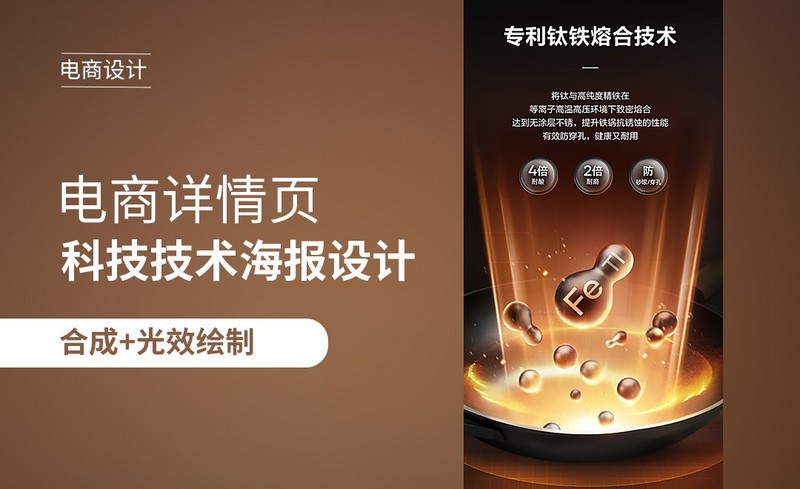
详情
图文教程
训练营推荐
1796人学过
难度:初级练习
软件:PS(2020)
课程综合评分:9.9分





